sofistikované! Takto sa dá zmeniť funkcia smartfónu s Androidom na počítač
Možno sú niektorí z vás, ktorí dúfajú, že smartphone so systémom Android má ponuku Štart a panel úloh ako operačný systém stolného počítača?
Dnešné smartphony s Androidom sa stali vernými priateľmi, ktorí nás vždy a všade sprevádzajú za každých okolností. Niekedy sa však vyskytujú sťažnosti, že pri používaní viacerých aplikácií musia používatelia smartfónov stále stlačiť tlačidlá minimalizovať pri prepínaní aplikácií na svojom smartfóne s Androidom.
Možno sú niektorí z vás, ktorí dúfajú, že smartphone s Androidom má Ponuka Štart a Hlavný panel ako operačný systém stolného počítača? Teraz, aby som odpovedal na tieto sťažnosti a otázky, budem tentokrát diskutovať o kombinácii dvoch aplikácií, ktoré môžu zmeniť smartphone so systémom Android na stolný počítač. Zaujíma ma vzhľad týchto dvoch aplikácií? Nie je potrebné ďalšie zdĺhanie, tu je diskusia.
- Ako zmeniť vzhľad smartfónu s Androidom, aby bol ako počítač
- Ako zmeniť zobrazenie Androidu tak sofistikovane ako počítač
- Ako si vyrobiť Android ako druhý monitor na notebooku
Ako zmeniť funkciu inteligentného telefónu so systémom Android na počítač
- Prvá vec, ktorú musíte urobiť, aby ste zmenili funkciu smartphonu ako stolný počítač, je stiahnutie aplikácie s názvom Leena Desktop UI v obchode Google Play.
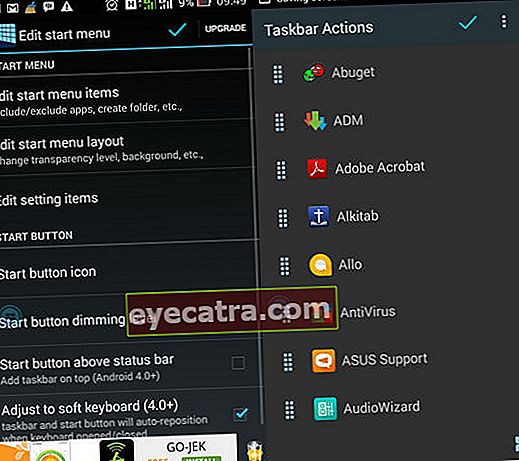
Po dokončení pokračujte v inštalácii aplikácie a okamžite ju spustite na svojom smartfóne so systémom Android.
Hneď ako spustíte používateľské rozhranie Leena Desktop, uvidíte, že sa displej vášho smartphonu s Androidom automaticky zmení na režim na šírku úplne.
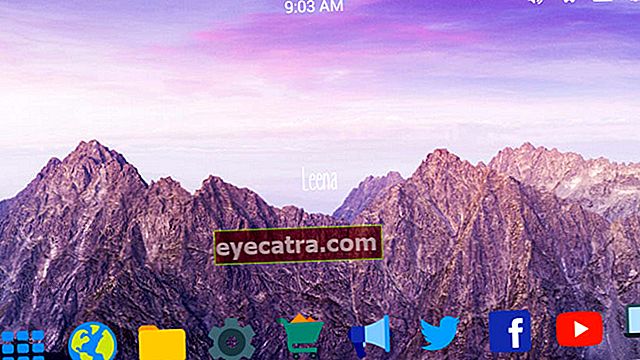
- Ďalej sa v pravom hornom rohu obrazovky nachádza ikona nastavenie vedľa ikony batérie. Prejdite na ikonu a aktivujte si funkcie, ktoré potrebujete, od úpravy veľkosti textu, stavový riadok, lišta launcher, animácie atď.
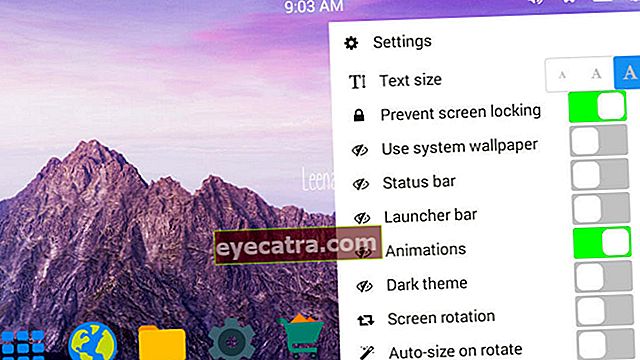
- Ak je to tak, môžete vyskúšať prístup k jednej z aplikácií na smartfóne s Androidom. Neskôr, keď vstúpite do aplikácie, uvidíte a okno ktorý sa otvorí pre aplikáciu, ktorú spúšťate. Napríklad som otvoril Správca súborov ako prvá aplikácia.
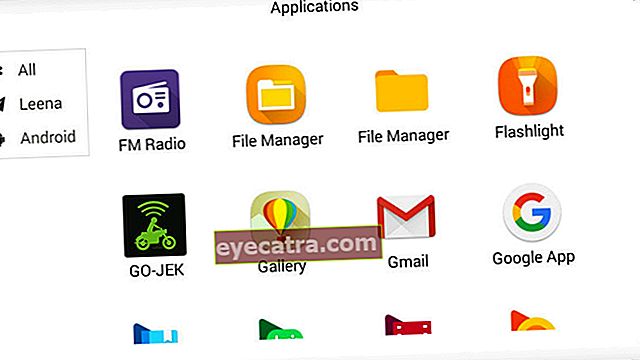
- Ďalej otvorte inú aplikáciu, ktorú chcete spustiť, napríklad YouTube. Teraz uvidíte, že prvá aplikácia, ktorá bola otvorená skôr, sa nenačíta.minimalizovať. Inak, okno od prvej aplikácie (Správca súborov) zostane otvorený a systém sa vytvorí okno nové pre druhú aplikáciu (YouTube), ako sa na funkciu patrí multi okno na stolnom počítači.
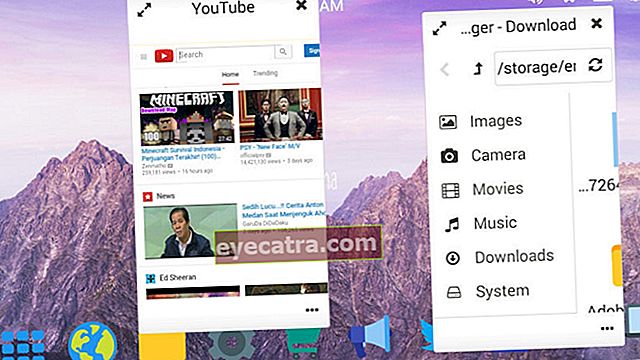
- Ak chcete urobiť vzhľad z okno aplikácie, ktoré spustíte, vyplnia celú obrazovku, len musíte urobiť ťuknite na ikone Rozbaliť v ľavom hornom rohu každého z nich okno.
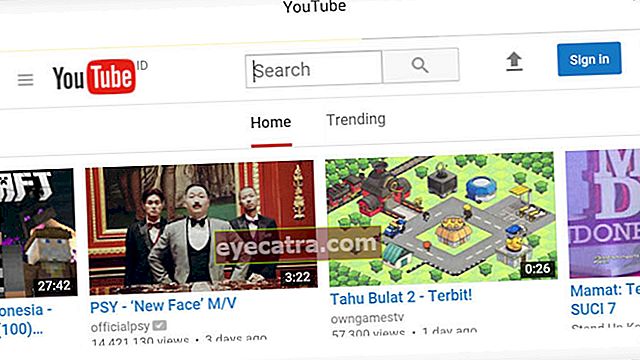
V tomto okamihu teda chýba ešte jedna vec, a to ponuka Štart a hlavný panel. Ak sa chcete dostať do ponuky Štart a na panel úloh, ako na stolnom počítači, musíte si nainštalovať aplikáciu s názvom Hlavný panel.
Ďalej po inštalácii funkcie Ponuka Štart a Hlavný panel z tejto aplikácie bude aktívny automaticky.
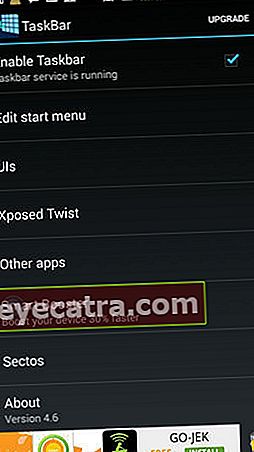
- Aplikácie, ktoré budú zahrnuté v zozname aplikácií v ponuke Štart, môžete zmeniť ich zmenou v sekcii Upravte ponuku Štartpotom Upraviť položky ponuky Štart.
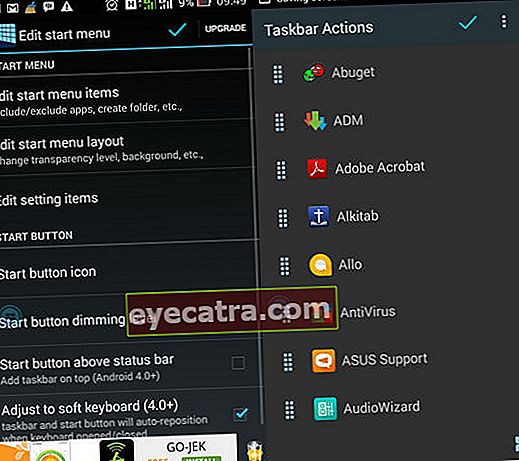
- Po dokončení bude displej na obrazovke smartphonu vyzerať takto.
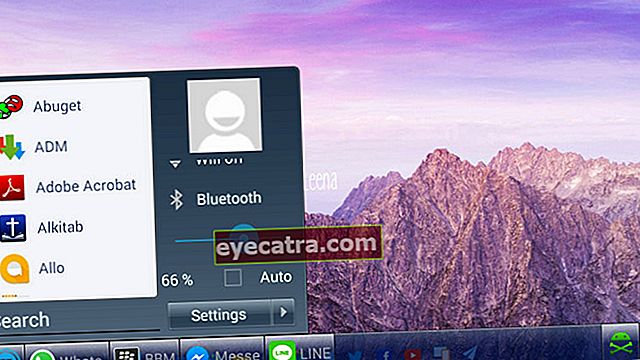
Takto sa dala zmeniť funkcia smartfónu na stolný počítač, dúfajme, že je to užitočné a veľa šťastia. Použitím kombinácie týchto dvoch aplikácií si môžete vyskúšať používanie smartfónu so systémom Android, ako napríklad vlastný stolný počítač.
vidíme sa a určite necháme stopu aj v stĺpci komentárov zdieľam svojim priateľom.










